Использование Data Driven
Осталось только переписать значения. Фотографию мы приготовили заранее, остальные атрибуты выглядят следующим образом:
<v:sampleDataSets xmlns="&ns_custom;" xmlns:v="&ns_vars;"> <v:sampleDataSet dataSetName="Elena"> <Photo>"file:///C:/2.tif"</Photo> Occupation <p>Editor</p> </Occupation> <Name> <p>Ivan Petrov</p> </Name> <Phone> <p>Tel: 2574465</p> </Phone> </v:sampleDataSet></v:sampleDataSets>Сохраняем документ и возвращаемся в Illustrator.
Загрузите дополненный файл, используя команду Load Variables (Загрузить переменные) из меню палитры Variables (Варианты). В списке Data Set (Набор данных) будет уже не один, а два варианта (рис. 9.7).
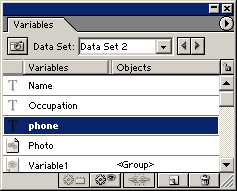
Рис. 9.7. После обновления файла у нас уже два набора данных
Выберите вариант Ivan Petrov. Вы увидите то, что показано на рис. 9.8.

Рис. 9.8. Лист с новыми данными
Разумеется, работать с Data Driven Graphics (Динамическая графика) имеет смысл в тех случаях, когда есть хотя бы 20 вариантов или информацию приходится часто обновлять.
